Zählen Sie Zellen, die entweder x oder y in einem Bereich in Excel enthalten
Um Zellen zu zählen, die entweder einen Wert oder einen anderen enthalten, addieren einige Excel-Benutzer zwei COUNTIF-Funktionen zusammen, um damit umzugehen. Diese Methode zählt jedoch Zellen mit UND-Logik (enthalten sowohl x als auch y) anstatt ODER-Logik (enthalten entweder x oder y). Um eine doppelte Erfassung der Kriterien zu vermeiden, zeigt Ihnen dieses Tutorial, wie Sie eine Formel basierend auf der SUMMENPRODUKT-Funktion im Detail anwenden, um die Anzahl der Zellen in einem bestimmten Bereich zu zählen, die entweder x oder y in Excel enthalten.
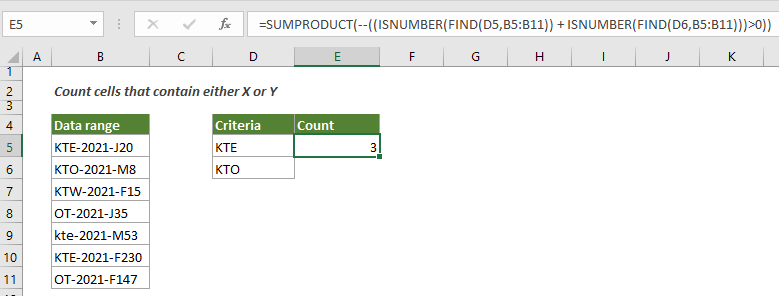
Wie man Zellen zählt, die entweder x oder y in einem Bereich in Excel enthalten
Wie im folgenden Screenshot gezeigt, gibt es einen Datenbereich B3:B9. Um die Anzahl der Zellen in diesem Bereich zu zählen, die entweder „KTE“ oder „KTO“ enthalten, wenden Sie bitte die folgende Formel an, um dies zu erledigen.
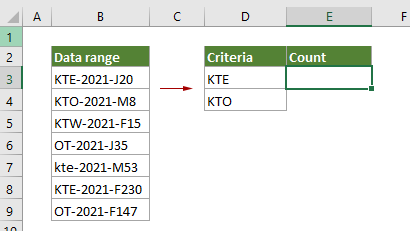
Allgemeine Formel
=SUMMENPRODUKT(--((ISTZAHL(FINDEN("Kriterium1",Bereich)) + ISTZAHL(FINDEN("Kriterium2",Bereich)))>0))
Argumente
Bereich (erforderlich): Der Bereich, aus dem Sie Zellen zählen möchten, die entweder x oder y enthalten.
Kriterium1 (erforderlich): Eine Zeichenfolge oder ein Zeichen, auf deren Basis Sie Zellen zählen möchten.
Kriterium2 (erforderlich): Eine weitere Zeichenfolge oder ein Zeichen, auf deren Basis Sie Zellen zählen möchten.
Wie verwendet man diese Formel?
1. Wählen Sie eine leere Zelle aus, um das Ergebnis auszugeben.
2. Geben Sie die folgende Formel hinein und drücken Sie die Eingabetaste, um das Ergebnis zu erhalten.
=SUMMENPRODUKT(--((ISTZAHL(FINDEN(D3,B3:B9)) + ISTZAHL(FINDEN(D4,B3:B9)))>0))

Wie funktionieren diese Formeln?
=SUMMENPRODUKT(--((ISTZAHL(FINDEN(D3,B3:B9)) + ISTZAHL(FINDEN(D4,B3:B9)))>0))
- 1. FINDEN(D3,B3:B9): Die FINDEN-Funktion überprüft, ob der Wert „KTE“ in D3 im angegebenen Bereich (B3:B9) vorhanden ist, und gibt ein Array zurück: {1,#WERT!,#WERT!,#WERT!,#WERT!,1,#WERT!}.
In diesem Array repräsentieren die beiden 1en, dass die erste und die zweitletzte Zelle in der Liste B3:B9 den Wert „KTE“ enthalten; die #WERT!s zeigen an, dass der Wert „KTE“ in anderen Zellen nicht gefunden wurde. - 2. ISTZAHL{1,#WERT!, #WERT!, #WERT!, #WERT!,1, #WERT!}: Die ISTZAHL-Funktion gibt WAHR zurück, wenn sie eine Zahl im Array trifft, und gibt FALSCH zurück, wenn sie Fehler trifft, und liefert schließlich das neue Array als {WAHR;FALSCH;FALSCH;FALSCH;FALSCH;WAHR;FALSCH}.
- 3. FINDEN(D4,B3:B9): Diese FINDEN-Funktion überprüft ebenfalls, ob der Wert „KTO“ in D4 im angegebenen Bereich (B3:B9) vorhanden ist, und gibt ein Array zurück: {#WERT!,1,#WERT!,#WERT!, #WERT!,#WERT!,#WERT!}.
- 4. ISTZAHL{#WERT!,1,#WERT!,#WERT!, #WERT!,#WERT!,#WERT!}: Die ISTZAHL-Funktion gibt WAHR zurück, wenn sie eine Zahl im Array trifft, und gibt FALSCH zurück, wenn sie Fehler trifft, und liefert schließlich das neue Array als {FALSCH;WAHR;FALSCH;FALSCH;FALSCH;FALSCH;FALSCH}.
- 5. {WAHR;FALSCH;FALSCH;FALSCH;FALSCH;WAHR;FALSCH} + {FALSCH;WAHR;FALSCH;FALSCH;FALSCH;FALSCH;FALSCH}: Hier geben die beiden Arrays das Ergebnis als {1;1;0;0;0;1;0} zurück.
- 6. {1;1;0;0;0;1;0}>0: Hier wird überprüft, ob jede Zahl im Array größer als 0 ist, und gibt das Ergebnis als {WAHR;WAHR;FALSCH;FALSCH;FALSCH;WAHR;FALSCH} zurück.
- 7. --({WAHR;WAHR;FALSCH;FALSCH;FALSCH;WAHR;FALSCH}): Diese beiden Minuszeichen konvertieren „WAHR“ in 1 und „FALSCH“ in 0. Hier erhalten Sie ein neues Array als {1;1;0;0;0;1;0}.
- 8. =SUMMENPRODUKT({1;1;0;0;0;1;0}): Die SUMMENPRODUKT-Funktion summiert alle Zahlen im Array und gibt das endgültige Ergebnis in diesem Fall als 3 zurück.
Verwandte Funktionen
Excel SUMMENPRODUKT-Funktion
Die Excel SUMMENPRODUKT-Funktion kann verwendet werden, um zwei oder mehr Spalten oder Arrays miteinander zu multiplizieren und dann die Summe der Produkte zu erhalten.
Excel ISTZAHL-Funktion
Die Excel ISTZAHL-Funktion gibt WAHR zurück, wenn eine Zelle eine Zahl enthält, und FALSCH, wenn nicht.
Excel FINDEN-Funktion
Die Excel FINDEN-Funktion wird verwendet, um eine Zeichenfolge innerhalb einer anderen Zeichenfolge zu finden und gibt die Startposition der Zeichenfolge innerhalb einer anderen zurück.
Verwandte Formeln
Zählen von Zellen, die mit einem bestimmten Text beginnen oder enden
Dieser Artikel zeigt Ihnen, wie Sie Zellen zählen, die mit einem bestimmten Text in einem Bereich in Excel beginnen oder enden, indem Sie die ZÄHLENWENN-Funktion verwenden.
Leere/Nichtleere Zellen zählen
Dieser Artikel erklärt Formeln, um die Anzahl der leeren und nichtleeren Zellen in einem Bereich in Excel zu zählen.
Zählen von Zellen, die spezifischen Text mit Unterscheidung nach Groß-/Kleinschreibung enthalten
Dieses Tutorial bietet eine detaillierte Formel, um die Anzahl der Zellen zu zählen, die spezifischen Text mit Unterscheidung nach Groß-/Kleinschreibung in einem Bereich in Excel enthalten.
Zählen, wie viele Zellen Fehler enthalten
Dieses Tutorial zeigt, wie Sie die Anzahl der Zellen zählen, die Fehler (jede Art von Fehler, wie #NV-Fehler, #WERT!-Fehler oder #DIV/0!-Fehler) in einem bestimmten Bereich in Excel enthalten.
Die besten Office-Produktivitätstools
Kutools für Excel - Hilft Ihnen, sich von der Masse abzuheben
Kutools für Excel bietet über 300 Funktionen, sodass alles, was Sie benötigen, nur einen Klick entfernt ist...
Office Tab - Aktivieren Sie tabbed Lesen und Bearbeiten in Microsoft Office (inklusive Excel)
- In einer Sekunde zwischen Dutzenden offener Dokumente wechseln!
- Reduziert Hunderte von Mausklicks für Sie jeden Tag, verabschieden Sie sich von der Maushand.
- Steigert Ihre Produktivität um 50 % beim Anzeigen und Bearbeiten mehrerer Dokumente.
- Bringt Effiziente Tabs ins Office (inklusive Excel), genau wie bei Chrome, Edge und Firefox.